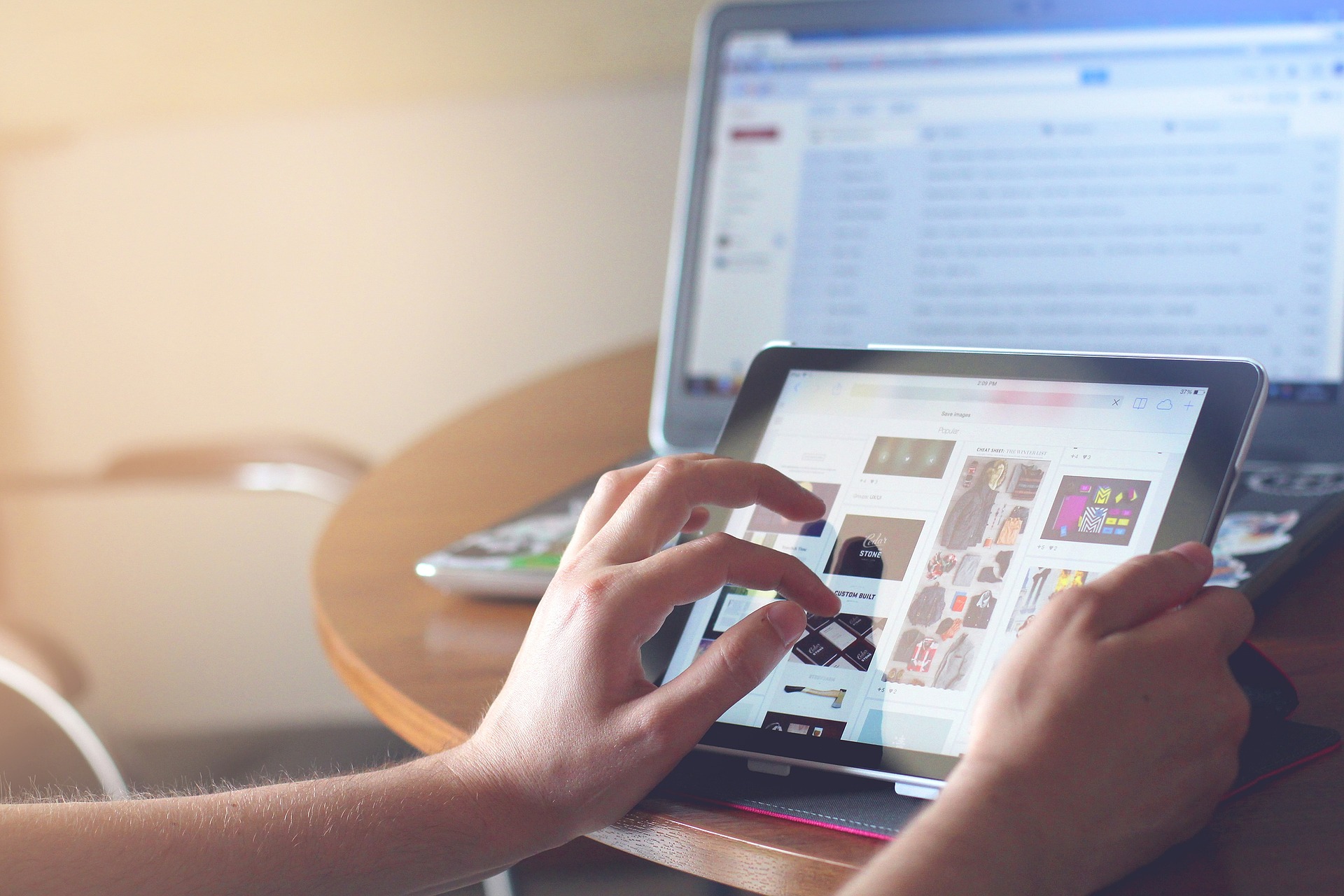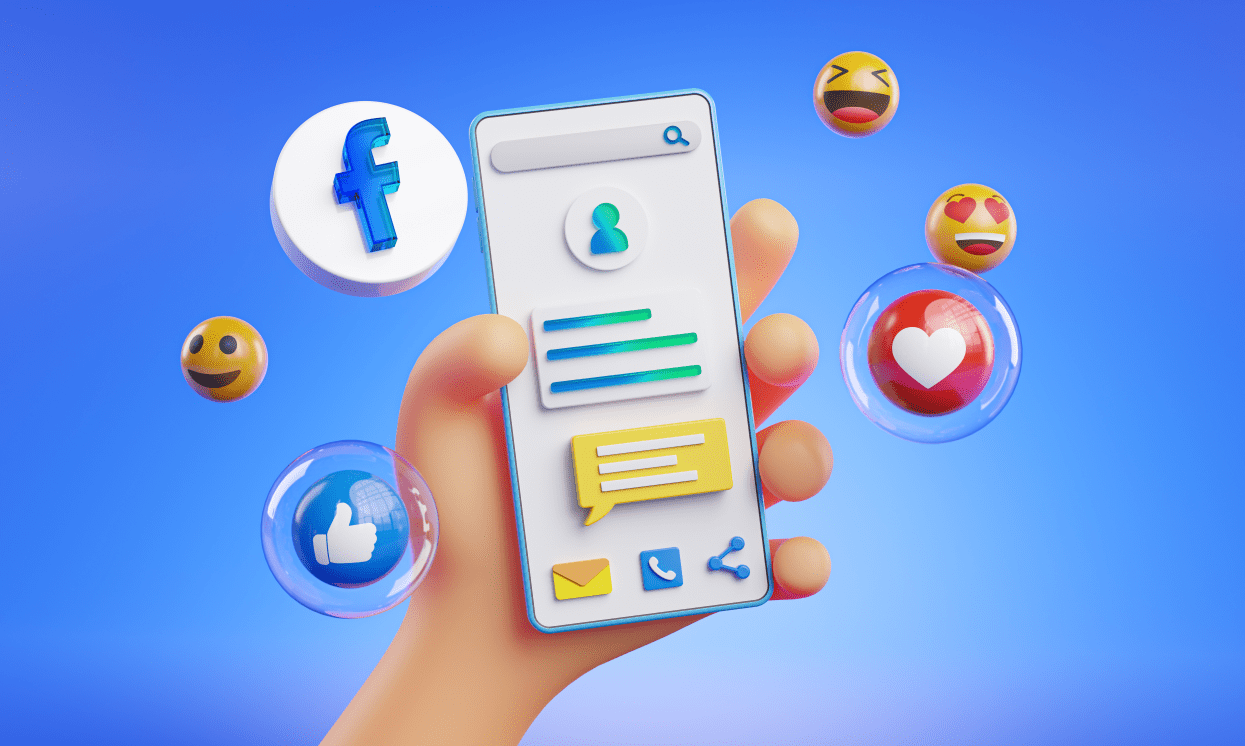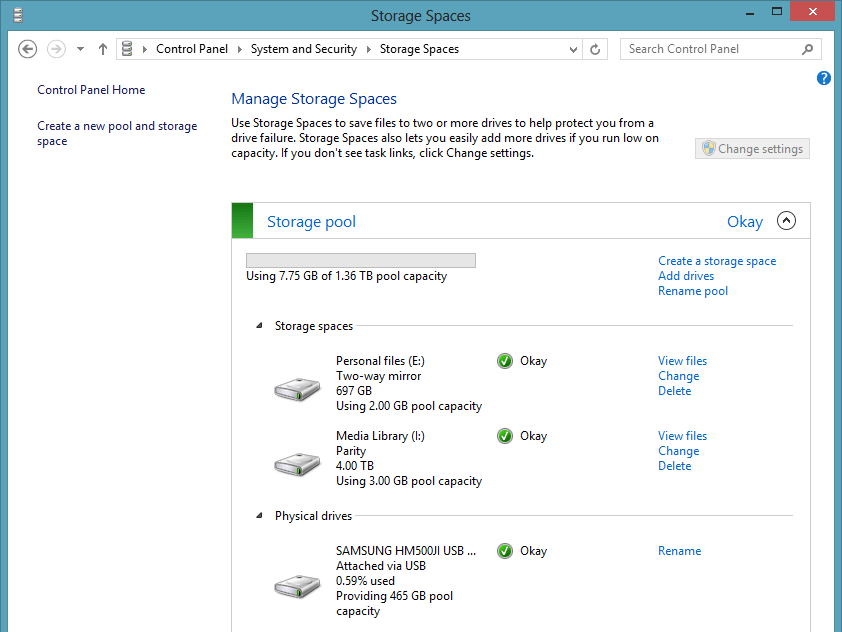Google 스프레드시트에서 자동 수식을 사용하는 것은 많은 양의 데이터를 처리할 때 선택보다 필수입니다. 그러나 자동화에는 부적절한 수학적 프로세스로 인한 오류와 같은 몇 가지 단점이 있을 수 있습니다. 0으로 나누기 또는 #Div/0 오류가 이러한 것 중 하나입니다.

이 기사에서는 Google 스프레드시트에서 #Div/0 오류를 제거하는 방법을 보여줍니다.
셀을 적절하게 채우기
위에서 언급했듯이 0으로 나누면 #Div/0 오류가 발생합니다. 수학적 불가능을 초래하여 프로그램에서 허용되지 않는 방정식입니다. 이 오류는 0 또는 빈 셀을 제수로 사용하는 수식이 없도록 함으로써 간단히 피할 수 있습니다. 빈 셀을 삭제하거나 채우거나 방정식에 포함하지 않을 수 있습니다. 이 방법은 적은 수의 셀을 관리하는 경우에 적합하지만 대규모 자동 수식의 경우 포괄 코드가 필요합니다.
If Error 함수 사용
수식을 사용하여 셀 값을 자동으로 계산하는 경우 #Div/0과 같은 오류가 예상됩니다. 어려운 오류가 발생할 기회를 피하기 위해 노력하는 것보다 할 수 있는 것은 오류가 발생했을 때 처리할 방법을 찾는 것입니다. 여기서 If Error 기능이 작동합니다.
Error가 주어진 값을 확인하는 Google Sheets 함수이면 오류를 반환하면 명령 수행을 진행합니다. 함수의 구문은 =IFERROR(value, value-if-error)입니다. 여기서:
'='는 Google 스프레드시트에 함수를 사용하고 있음을 알려줍니다.
'IFERROR'는 주어진 값을 확인하여 오류를 발생시킵니다.
'값'은 오류를 확인하는 프로세스입니다.
'value-if-error'는 값으로 인해 오류가 발생하면 표시되는 내용입니다.
기본적으로 If Error 함수는 주어진 값의 처리를 수행합니다. 해당 프로세스에서 0으로 나누는 것과 같은 오류가 발생하면 오류인 경우 값으로 결정한 내용이 표시됩니다.
예를 들어 두 개의 셀 A1을 A2로 나누려는 경우 두 셀이 모두 제대로 채워져 있으면 나누기 결과가 반환됩니다. A2가 0이 되거나 비어 있으면 #Div/0 오류가 발생합니다. =Iferror(A1/A2,"Division by Zero") 수식을 사용하는 경우 A2가 갑자기 공백이나 0이 되면 오류를 표시하는 대신 Division by Zero가 표시됩니다.

If Error 함수는 구문 =Iferror(value)로도 사용할 수 있습니다. 이것은 value-if-error를 공백으로 채우고 오류가 감지되면 공백을 반환합니다.

자동 수식에 대해 If Error 기능을 사용하는 한 #Div/0 오류가 발생하지 않습니다.
If Error 함수의 한계는 다음에 대한 error-if-value를 반환한다는 것입니다. 어느 오류. 오류가 #Div/0이 아니더라도 value-if-error를 0으로 나누기로 선언했는데 다른 오류가 발생하면 여전히 0으로 나누기를 말합니다.

Error.Type 함수 사용
Error.Type 함수는 사용자가 결정한 값을 반환하는 대신 관련 오류 코드를 반환합니다. 다른 모든 오류에 해당하는 코드는 #NULL!의 경우 1, #DIV/0!의 경우 2, #VALUE!의 경우 3, #REF!의 경우 4, #NAME?의 경우 5, #NUM!의 경우 6, #NUM!의 경우 7입니다. #N/A, 나머지는 8입니다.
이 기능은 문제를 쉽게 해결할 수 있도록 0으로 나누기 이외의 오류가 가끔 발생하는 경우에 유용합니다. 물론 이를 효과적으로 사용하려면 약간의 코딩 지식이 필요합니다. Error.Type만 사용하면 표시된 숫자가 코드인지 실제 답변인지 알 수 없으므로 유용하지 않습니다. If Then 문과 If Error 함수를 모두 사용하면 특정 오류를 확인하는 수식을 만들 수 있습니다.

예를 들어 공식 =iferror(A1/A2,if(error.type(A1/A2)=2,"Division by Zero","Unknown Error"))에서 Google 스프레드시트는 먼저 a1/a2 계산을 수행합니다. 이것이 가능한 경우 답변이 표시됩니다. 오류가 발생하면 다음 줄로 이동합니다.
여기서 If Then 문은 Error.Type 함수에 의해 반환된 오류 유형을 확인합니다. #Div/0 오류에 대한 코드인 2를 반환하면 0으로 나누기가 표시되고, 그렇지 않으면 알 수 없는 오류가 표시됩니다.
원하는 경우 각 오류 유형에 대해 중첩된 If 문을 사용하여 이를 더 확장할 수 있습니다. 이렇게 하면 워크시트에서 오류가 발생하는 경우 오류가 무엇이며 처리 방법을 정확히 알 수 있습니다.
예상 오류
Google 스프레드시트를 자주 사용하는 경우 #Div/0과 같은 오류가 발생할 수 있습니다. 이러한 오류를 처리하는 것은 사용할 적절한 기능을 알고 있는 한 쉽습니다.
Google 스프레드시트에서 #Div/0 오류를 제거하는 방법에 대한 다른 팁이 있습니까? 아래 의견 섹션에서 생각을 공유하십시오.